M4V a GIF: Cómo Convertir M4V a GIF fácilmente
Por Manuel Gonzalez • 2025-10-23 19:09:44 • Soluciones
Las redes sociales, los blogs y todo el Internet están inundados de GIF en estos días, ya que estas imágenes animadas son capaces de transmitir mucha información y emociones. En lugar de cargar sus sitios y blogs con vídeos pesados y de gran tamaño, conviértelos en una animación GIF utilizando una herramienta profesional. Tus archivos iTunes M4V también se pueden convertir a archivos GIF en alta calidad. Para convertir M4V a GIF en Windows / Mac, debes conocer los 5 principales convertidores de M4V a GIF que enumeramos.
- Parte 1. El mejor convertidor de M4V a GIF para hacer GIF desde M4V fácilmente
- Parte 2. Herramientas en línea para convertir M4V a GIF
Parte 1. El mejor convertidor de M4V a GIF para hacer GIF desde M4V fácilmente
Al convertir sus archivos de vídeo M4V a animación GIF, es importante elegir un software profesional para garantizar animaciones de alta calidad. Wondershare UniConverter aquí encaja perfectamente ya que esta versátil caja de herramientas de vídeo permite convertir vídeos en formato MP4, M4V y MOV a archivos GIF. Además de los vídeos, también se pueden agregar archivos de imagen al programa para la conversión. El tamaño de salida y la velocidad de fotogramas de la animación se pueden seleccionar según se desee.
 Wondershare UniConverter - Los mejores convertidores de M4V a MP4
Wondershare UniConverter - Los mejores convertidores de M4V a MP4

- Convierte películas M4V compradas a MP4 y otros formatos populares sin trans codificación.
- Reproduce sus vídeos iTunes M4V en cualquier dispositivo de manera fácil y sin problemas.
- Ajustes preestablecidos optimizados para una fácil reproducción en iPhone, iPad, Samsung y cualquier otro dispositivo.
- Potentes funciones de edición de vídeo como ajustar, recortar, rotar, agregar subtítulos y efectos, etc.
- Graba M4V en DVD con plantillas de menú integradas, creando un DVD profesional.
- Convierte archivos hasta 30 veces más rápido que los convertidores comunes y gratuitos en línea.
- Descarga / graba vídeos en línea de más de 10,000 sitios como YouTube.
- La caja de herramientas versátil incluye reparar metadatos de vídeo, creador de GIF, transmisión de vídeo a TV, compresor de vídeo y grabador de pantalla.
- SO compatible: Windows 10/8/7 / XP / Vista, Mac OS 10.15 (Catalina), 10.14, 10.13, 10.12, 10.11, 10.10, 10.9, 10.8, 10.7, 10.6
Pasos para convertir M4V a GIF usando Wondershare UniConverter
Paso 1 Inicia Wondershare UniConverter y agrega vídeos M4V
Descarga, instala e inicia Wondershare UniConverter en tu Mac y selecciona la opción Creador de GIF en la sección Caja de herramientas .

Se abrirá una nueva ventana emergente, desde donde elegir la pestaña Vídeo a GIF y luego haz clic en el botón + Agregar para agregar el vídeo M4V desde el sistema.

Paso 2 Elige las partes de vídeo para crear animación GIF
Después de agregar el vídeo, elige la Hora de inicio de la animación y la duración. Mueve el control deslizante para elegir estos tiempos. El tamaño de la animación se mostrará en la interfaz. Reducir la duración reducirá el tamaño.
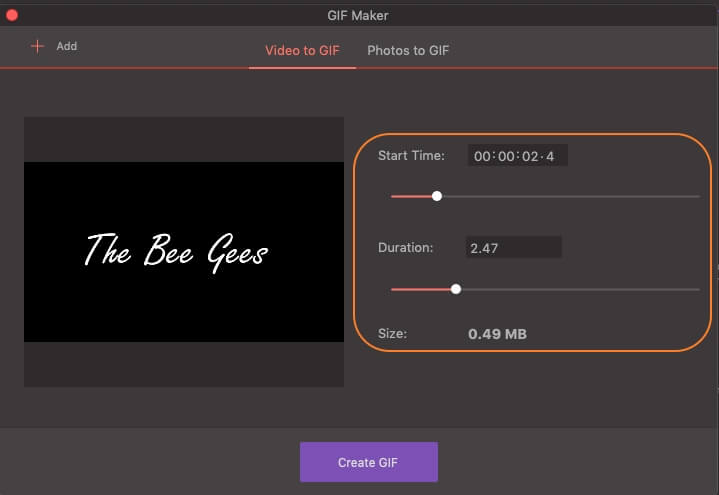
Paso 3 Convertir M4V a GIF en Mac / PC
A continuación, haz clic en el botón Crear GIF y en la ventana emergente elige el nombre del archivo y el destino. Haz clic en el botón Guardar para continuar con el proceso.

Parte 2. Herramientas en línea para convertir M4V a GIF
Las herramientas en línea también se pueden utilizar para convertir vídeos M4V sin DRM a animaciones GIF. De uso gratuito, estos programas no necesitan registro o instalación y facilitan una conversión básica.
1. Zamzar
URL: https://www.zamzar.com/convert/m4v-to-gif/
Esta herramienta en línea facilita la creación de una animación GIF a partir de vídeo M4V sin DRM. Los archivos en su computadora, así como los vídeos en línea a través de un enlace, se pueden agregar a la interfaz para el proceso. Después del proceso, la animación creada se puede descargar desde la interfaz a su PC.
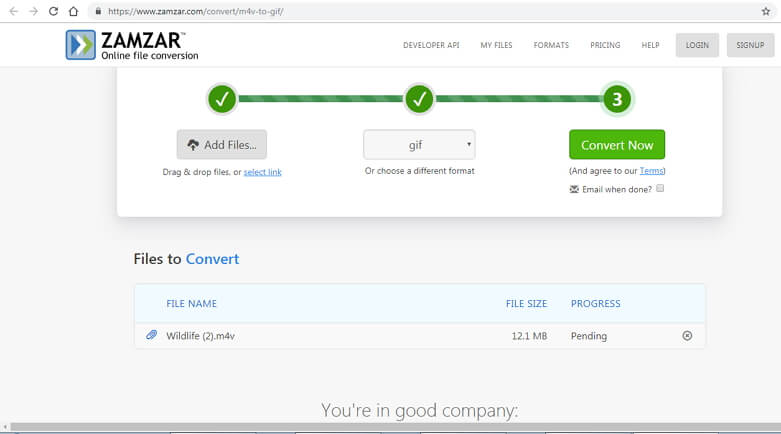
2. Convertio
URL: https://convertio.co/m4v-gif/
Usando Convertio, M4V y otros archivos de vídeo se pueden convertir a una imagen de animación GIF usando Convertio. El programa permite agregar los vídeos desde la computadora, el almacenamiento en la nube y la URL. Se pueden agregar varios archivos de hasta 100 MB a la interfaz para la conversión. La animación GIF creada se puede guardar en su PC, Dropbox o cuenta de Google Drive.
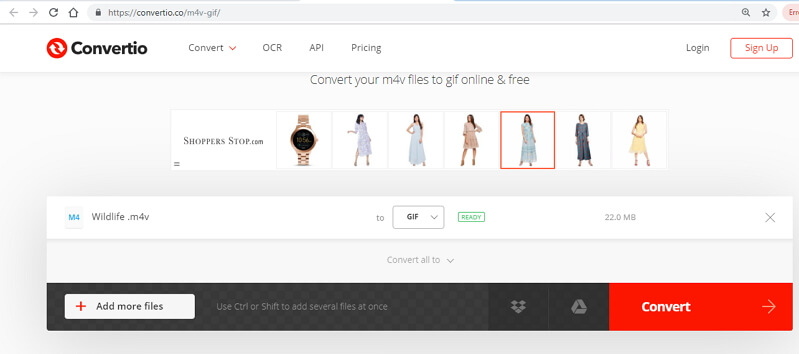
3. CloudConvert
URL: https://cloudconvert.com/m4v-to-gif
Use CloudConvert para crear una imagen GIF de su vídeo M4V en la computadora, URL, Google Drive, Dropbox, Box y OneDrive. Una vez que se agrega el archivo, puede editar sus parámetros como códec, velocidad de bits, relación de aspecto, resolución y FPS. La opción para recortar archivos también está ahí. Después de la conversión, la animación creada se puede guardar en tu computadora o cuenta en la nube. Opción para crear archivo también está allí.
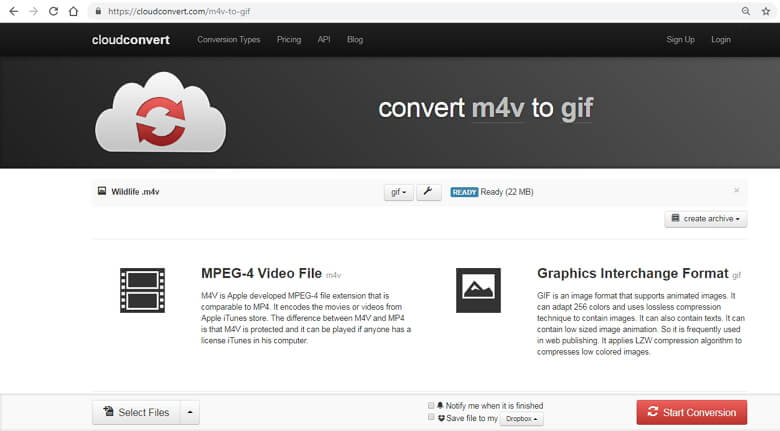
4. AConvert
URL: https://www.aconvert.com/video/m4v-to-gif/
Con AConvert, se pueden agregar a la interfaz vídeos M4V locales y en línea sin DRM. Los archivos de Google Drive y Dropbox también se pueden cargar. El tamaño, la velocidad de bits, la velocidad de fotogramas y el aspecto de vídeo del archivo agregado se pueden editar antes del proceso de conversión. Después del proceso, puede descargar y guardar el GIF creado en su computadora.
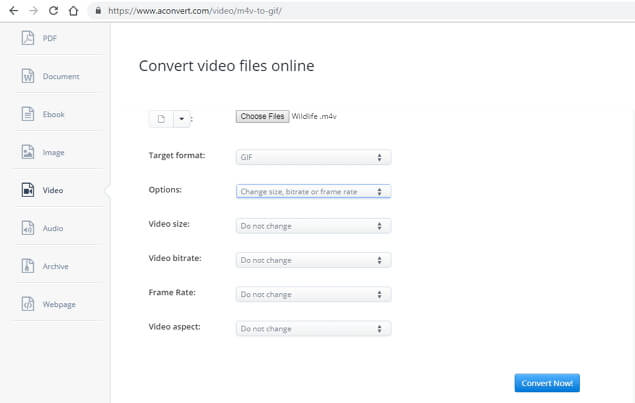
Manuel Gonzalez
staff Editor